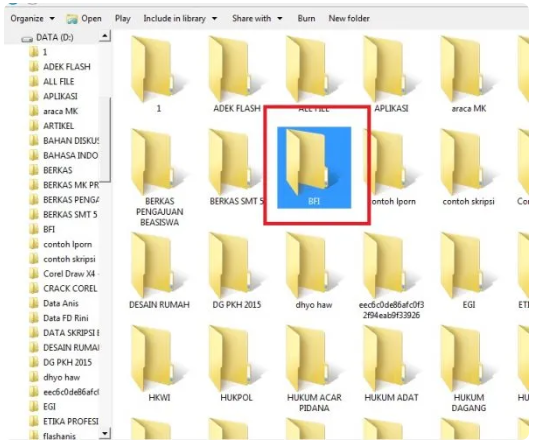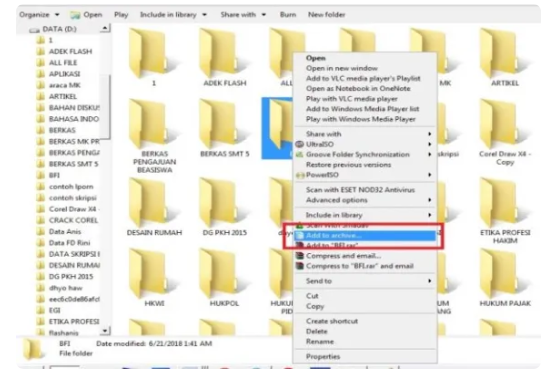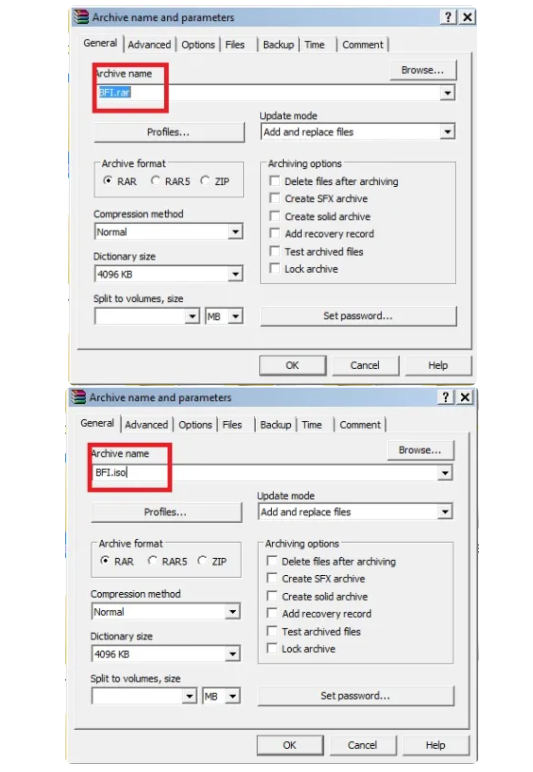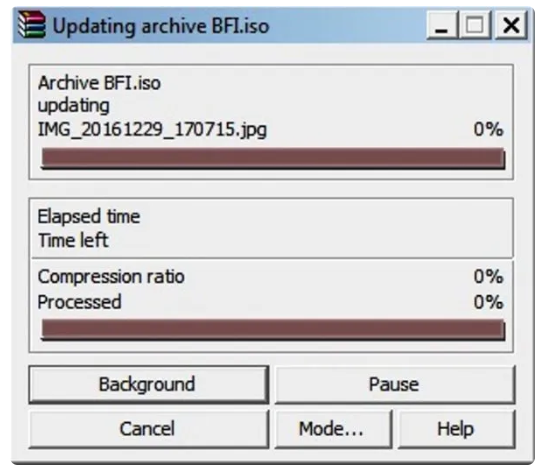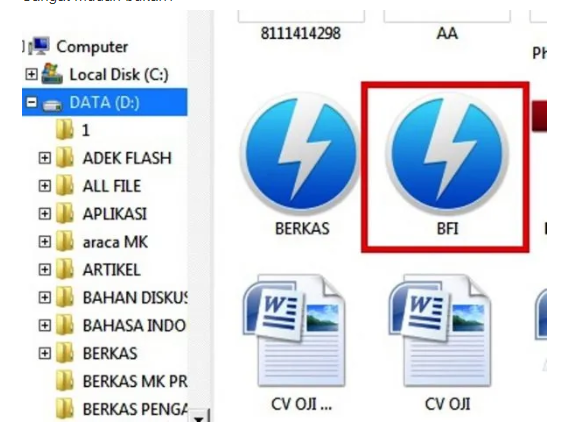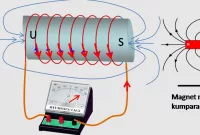Empat Pilar – Cara Membuat File ISO, Anda mungkin sudah tidak asing dengan file ISO, yang juga disebut dengan ISO image atau disk image. File ISO adalah file arsip yang merupakan salinan identik data atau salinan apapun yang tersimpan di disk optik seperti CD, DVD atau Blue-ray. Nama ISO sendiri berasal dari nama file sistem yang digunakan oleh media optik yaitu ISO 9660.
Pengertian File ISO
File ISO (sering disebut image ISO) adalah file arsip yang berisi salinan identik dari data yang terdapat pada disk optik, seperti CD atau DVD. File ini sering digunakan untuk mencadangkan disk optik atau untuk mendistribusikan kumpulan file besar yang akan dibakar ke disk.
Pikirkan file ISO seperti kotak yang menyimpan semua bagian yang dibutuhkan untuk sesuatu yang harus dibangun, seperti mainan anak-anak yang mungkin Anda beli yang memerlukan perakitan. Kotak tempat potongan mainan tidak berguna tanpa isi yang diambil dan digabungkan, menjadi mainan yang sebenarnya ingin Anda gunakan. File ISO bekerja dengan cara yang sama, file itu sendiri tidak berguna kecuali dapat dibuka, digabungkan dan digunakan.
Fungsi File ISO
1. Backup Data Menjadi Lebih Mudah
Sobat komputer dapat membuat file ISO untuk mempermudah dalam melakukan backup data. Dengan memiliki data dalam bentuk file ISO, sobat dapat menyalin atau membakarnya ke dalam CD atau DVD dengan lebih cepat. Oleh karena itu, file ISO ini sering digunakan untuk tujuan backup data.
2. Sebagai Pengganti CD / DVD
IFile ISO disebut juga dengan CD/DVD Image, yaitu sebuah file yang berfungsi untuk menggantikan data CD/DVD. Jika sobat ingin membuka file ISO, sobat tidak perlu menggunakan perangkat keras CD/DVD Room, tetapi cukup menggunakan virtual drive pada mesin komputer sobat.
3. Mengurangi Resiko Kerusakan
Karena CD/DVD disimpan dalam bentuk file, maka risiko kerusakan data dapat diminimalisir. Jika awalnya sobat menyimpan data dalam bentuk kepingan CD/DVD, kemungkinan besar kepingan CD/DVD akan tergores atau terdapat bercak, sehingga tidak dapat dibaca oleh CD/DVD Room. Namun, jika sobat menyimpan data CD/DVD tersebut dalam bentuk file ISO, maka risiko tersebut dapat diminimalisir.
4. Menjaga Keamanan Data
Salah satu fungsi file ISO adalah untuk menjaga keamanan data, baik dari orang yang ingin mencuri data penting atau dari serangan virus. Dengan menyimpan data dalam format ISO, sobat dapat mengamankan data dengan memberikan password sesuai dengan keinginan sobat.
Kelebihan Membuat File ISO Menggunakan WinRAR
Terdapat banyak aplikasi yang dapat digunakan untuk membuat file ISO seperti Winrar, Daemon Tools, UltraISO, PowerISO dan aplikasi lainnya. File ISO sendiri biasanya digunakan untuk mendistribusikan program atau bahkan system operasi, sehingga file dalam program yang sangat banyak dapat tersusun rapi menjadi satu file saja.
Pada kesempatan kali ini, saya akan membahas tentang cara membuat file ISO dengan menggunakan Winrar. Winrar adalah software yang dibuat khusus untuk pengarsipan dalam PC. Format yang diberikan ketika kamu mengompres atau mengarsipkan sebuah file ke Winrar adalah RAR.
Selain itu Winrar juga mempunyai beberapa kelebihan antara lain.
1. Dapat memperkecil ukuran file
2. Dapat merapikan file
3. Dapat melindungi file dari virus
4. Terdapat 2 jenis format
5. Dapat membuka file ISO dan Java/ Jar
6. Dapat mengunci file RAR
Cara Membuat File ISO dengan Winrar Secara Mudah
Sekarang, pertanyaan yang muncul adalah bagaimana cara membuat file ISO menggunakan Winrar? Sebelumnya, tentukan file apa yang akan diubah ekstensinya menjadi ISO. Berikut ini adalah cara membuat file ISO dengan Winrar secara mudah:
1. Pertama, jika belum memiliki aplikasi Winrar, download dan install terlebih dahulu pada laptop/computer yang akan digunakan. Dalam contoh ini, kita menggunakan file bernama “BFI”.
2. Setelah itu, klik kanan file yang akan diubah ekstensinya menjadi file ISO.
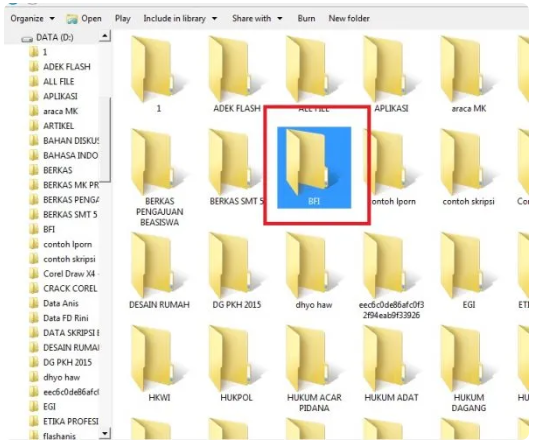
3. Pilih “Add to archive..” pada icon Winrar.
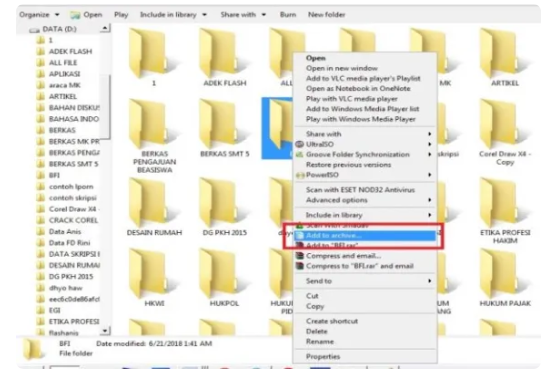
4. Ganti tulisan “.rar” menjadi “.iso” dan pilih OK.
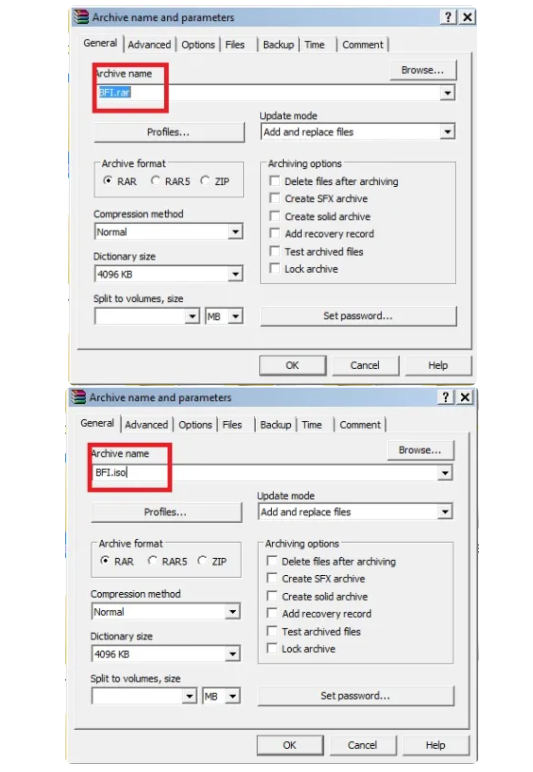
5. Tunggu sampai proses selesai.
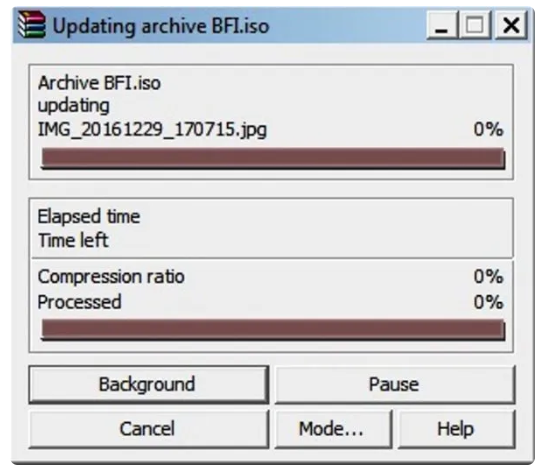
6. Maka secara otomatis file tersebut akan berubah ekstensinya menjadi ISO. Mudah bukan?
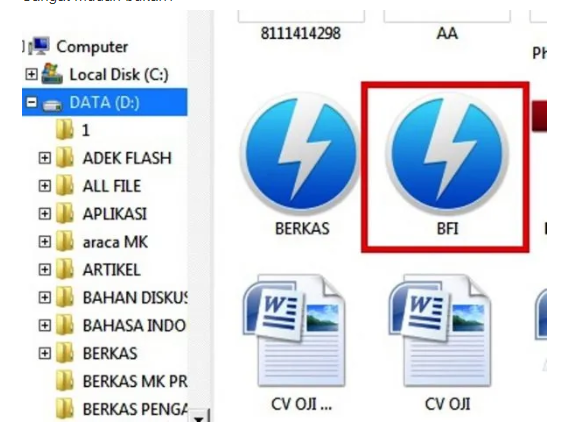
Winrar menjadi aplikasi favorit banyak orang. Selain berfungsi sebagai pengaman file ISO, cara penggunaannya juga sangat mudah.
Nah demikian ulasan mengenai Cara Membuat File ISO dengan Winrar Secara Mudah, semoga bisa kalian pahami dengan mudah dan bisa dipraktekan. Terima kasih
Rekomendasi:
- Cara Menghapus Dual Boot Linux Mudah Dilakukan Untuk Pemula Empat Pilar - Cara Menghapus Dual Boot Linux Mudah Dilakukan Untuk Pemula. Namun, ada juga orang yang memutuskan untuk menginstal kedua sistem operasi tersebut pada satu komputer. Hal ini dikenal…
- Aplikasi Flash Hp Android Gratis Dan Mudah Aplikasi Flash Hp Android-Di era serba teknologi seperti saat ini ini banyak sekali teknologi teknologi yang sudah maju terutama di bidang smartphone atau telepon pintar tetapi banyak juga smartphone yang…
- √ Kumpulan Firmware TV Toshiba : Gratis Download Lengkap Empat Pilar - Kumpulan Firmware TV Toshiba : Gratis Download Lengkap. Apakah kalian memiliki TV Toshiba yang mengalami masalah seperti mati sendiri, tampilan yang buruk, atau masalah koneksi? Jangan khawatir,…
- Download Firmware TV LED LCD Terlengkap : Semua Merk TV Empat Pilar - Download Firmware TV LED LCD Terlengkap : Semua Merk TV. Televisi LED dan LCD sudah menjadi bagian dari kehidupan sehari-hari. Kita menggunakannya untuk menonton acara televisi, film,…
- Kenali, Penyebab Flashdisk Tidak Terbaca di TV Empat Pilar - Kenali, Penyebab Flashdisk Tidak Terbaca di TV. Pada era digital ini, flashdisk telah menjadi salah satu perangkat penyimpanan yang paling umum digunakan untuk membawa dan mentransfer data…
- Cara Install Aplikasi di Laptop dengan Sistem Windows Meski sudah menjadi salah satu gadget yang lazim digunakan, tapi tetap saja banyak orang masih bingung tentang cara install aplikasi di laptop. Apakah Anda salah satunya? Tidak bisa dipungkiri lagi…
- Ukuran Kertas A4 dalam Beberapa Satuan (mm, cm, inci… Ukuran Kertas A4 dalam Beberapa Satuan - Ukuran kertas A4 adalah ukuran kertas yang paling umum digunakan di seluruh dunia, terutama di negara-negara Eropa dan Asia. A4 memiliki ukuran 210…
- Cara Update Firmware Fiberhome Yang Mudah : UPDATE Terbaru Empat Pilar - Cara Update Firmware Fiberhome Yang Mudah : UPDATE Terbaru. Firmware adalah program perangkat lunak yang memungkinkan perangkat keras seperti router Fiberhome berfungsi dengan baik. Dengan pembaruan firmware,…
- Perbedaan Bit dan Byte : Pembahasan Secara Lengkap Empat Pilar - Perbedaan Bit dan Byte : Pembahasan Secara Lengkap. Jelajahi dunia digital dengan memahami perbedaan bit dan byte secara mendalam dalam artikel ini. Perbedaan Bit dan Byte: Pembahasan…
- Playlist IPTV M3U Update Tiap Hari : Download Gratis… Empat Pilar - Playlist IPTV M3U Update Tiap Hari, Menonton televisi sekarang tidak perlu terbatas pada saluran tradisional. Dengan adanya teknologi IPTV, kita dapat menikmati ribuan saluran TV dari seluruh…
- Modul Ajar PJOK Kelas 7 SMP Fase D (Download File) Modul Ajar PJOK Kelas 7 SMP Fase D - Pada pertemuan kali ini kami akan membahas Modul Ajar PJOK Kelas 7 SMP Fase D, modul ajar PJOK kelas 7 ini…
- Pengertian Storage (Penyimpanan) Fungsi dan Contohnya Pengertian Storage (Penyimpanan) - Kita biasanya menyimpan berbagai barang di kamar, lemari, dan tempat-tempat lainnya. Kemudian dimana kita akan menyimpan barang atau data yang bentuknya digital? Tidak mungkin kalau kita…
- Pengertian Dynamic DNS : Cara Membuat dan Menggunakannya Empat Pilar - Pengertian Dynamic DNS : Cara Membuat dan Menggunakannya. Pelajari pengertian Dynamic DNS, cara membuat dan menggunakannya untuk mengoptimalkan koneksi internet dan mengakses sumber daya secara efisien di…
- Pengertian SESSION : Fungsi, Cara Kerja dan Cara Penggunaan Empat Pilar - Pengertian SESSION : Fungsi, Cara Kerja dan Cara Penggunaan. Artikel ini membahas secara mendalam tentang pengertian SESSION, fungsi, cara kerja, dan cara penggunaan dalam dunia digital untuk…
- 7 Cara Mengatasi USB Tidak Terbaca di TV Sharp : UPDATE !! Empat Pilar - 7 Cara Mengatasi USB Tidak Terbaca di TV Sharp : UPDATE. Apakah Kalian sedang mengalami masalah dengan TV Sharp Kalian yang tidak dapat membaca USB? Jangan khawatir,…
- Web Untuk Membuat Kartu Nama Online Web Untuk Membuat Kartu Nama-Kartu nama adalah tanda pengenal awal ketika orang mempunyai bisnis. Jadi sangat penting untuk membuat kartu nama dengan desain yang bagus. Tidak hanya perlunya menyampaikan kepercayaan…
- Aplikasi Enkripsi Terbaik Di Windows Gratis Aplikasi Enkripsi Terbaik-Ketika kita mempunyai banyak data penting atau data pribadi, baik di pc ataupun laptop, kita sangat perlu melindungi data ini agar tidak dapat dibuka atau diakses oleh…
- Perbedaan Hardware dan Software, Penting Kalian Pahami Empat Pilar - Perbedaan Hardware dan Software, Penting Kalian Pahami. Pelajari perbedaan hardware dan software dalam dunia digital, serta bagaimana kedua komponen ini saling melengkapi dalam perangkat komputer dan sistem…
- Cara Menggunakan Termux : Panduan Step By Step Untuk Pemula Empat Pilar - Cara Menggunakan Termux : Panduan Step By Step Untuk Pemula. Pelajari cara menggunakan Termux dengan mudah dan efisien dalam panduan lengkap ini, dari pengenalan hingga tips lanjutan,…
- 5 Rekomendasi Aplikasi PDF Terbaik Untuk Android Kamu Rekomendasi Aplikasi PDF - PDF sendiri kependekan dari Portable Document Format. File dengan ekstensi ini dikembangkan oleh Adobe Systems. Perusahaan merupakan pihak yang meningkatkan software olah grafis populer, seperti…
- Download Software Zelio Soft Secara Gratis dan… Empat Pilar - Download Software Zelio Soft Secara Gratis dan Terbaru Disini. Ikuti panduan lengkap ini untuk mengunduh Software Zelio Soft secara gratis dan terbaru dengan mudah. Cari tahu keunggulan…
- Cara Update Firmware TV LG : Download Gratis dan Pasang Empat Pilar - Cara Update Firmware TV LG : Download Gratis dan Pasang. Apakah Kalian memiliki TV LG dan ingin memastikan bahwa Kalian selalu memiliki versi firmware terbaru untuk pengalaman…
- Cara Membuat Akun Google Baru Di Android Secara Lengkap Empat Pilar - Cara Membuat Akun Google, Memiliki akun Google menjadi kebutuhan penting bagi setiap pengguna perangkat. Hal ini tidak tanpa alasan, karena akun Google akan memudahkan Anda dalam berbagai…
- Contoh Modul Ajar IPAS Kelas 5 SD (File Download) Contoh Modul Ajar IPAS Kelas 5 SD-Yuk simak, pada pertemuan kali ini kami akan memberikan dan membahas Contoh Modul Ajar IPAS Kelas 5 SD (File Download). Modul Ajar IPAS Kelas…
- Perbedaan Username dan Password, Yang Perlu Kalian Ketahui Empat Pilar - Perbedaan Username dan Password, Yang Perlu Kalian Ketahui. Temukan jawaban atas pertanyaan yang sering muncul seputar perbedaan username dan password, serta pentingnya menjaga keamanan data pribadi Kalian.…
- 21 Rekomendasi Website Image Hosting Terbaik Terupdate Empat Pilar - 21 Rekomendasi Website Image Hosting Terbaik Terupdate. Pelajari cara memilih website image hosting terbaik terupdate dengan panduan lengkap ini yang mencakup fitur, keuntungan, dan layanan yang ditawarkan…
- Mengenal Fitur Baru DNS Chrome : Pahami Pengertiannya Empat Pilar - Mengenal Fitur Baru DNS Chrome : Pahami Pengertiannya. Artikel ini membahas fitur-fitur baru DNS Chrome yang akan meningkatkan kecepatan dan keamanan browsing Kalian. Yuk, kenali lebih lanjut!…
- Buku Guru dan Siswa Kurikulum Merdeka Kelas 10 SMA/SMK Buku Guru dan Buku Siswa Implementasi Kurikulum Merdeka - Kurikulum merdeka adalah kurikulum yang di kembangkan dengan kerangka yang fleksibel, fokkus pada materi esensial, pengembangan karakter dan kompetensi murid. Buat…
- Keuntungan dan Kerugian SSHD (Solid State Hybrid… Empat Pilar - Keuntungan dan Kerugian SSHD (Solid State Hybrid Drives) : Teknologi Terbaru. Artikel ini membahas secara mendalam keuntungan dan kerugian SSHD (Solid State Hybrid Drives), serta apakah teknologi…
- Rekomendasi Merk SSD Tercepat dan Terbaik yang Perlu… Empat Pilar - Rekomendasi Merk SSD Tercepat dan Terbaik yang Perlu Kalian Ketahui. Dapatkan informasi lengkap tentang rekomendasi merk SSD tercepat dan terbaik untuk meningkatkan performa sistem Kalian. Temukan berbagai…